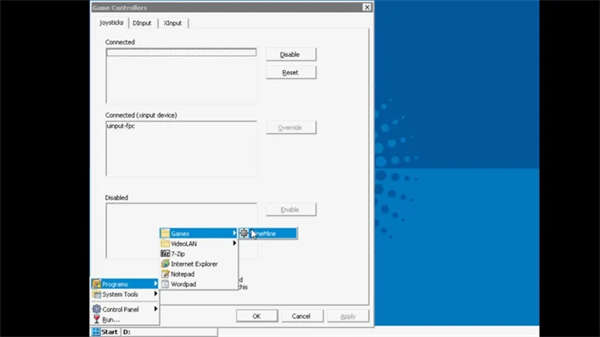如果您曾经考虑过在 Android 智能手机或平板电脑上运行您最喜欢的 Windows 游戏(如 GTA 5)或应用程序,那么幸运的是您可以使用第三方应用程序来实现。在本指南中,我们将探索在 Android 手机上安装 Windows 应用程序的最简单方法。
第三方模拟器应用程序 Winlator 允许 Android 用户在手机上安装和访问 Windows 应用程序。Winlator 使用 Wine 和 Box64/Box86,为多个 POSIX 兼容操作系统(包括 Linux、macOS 等)带来 Windows 应用程序兼容性。
当您第一次打开 Winlator 并运行容器时,您将看到默认的应用程序列表,包括 WineMine 游戏、7Zip、写字板、记事本、旧版 Internet Explorer 和游戏控制器来进行控制。为了进行测试,我安装了 VLC Media Player,它运行得很好。您还可以安装您喜爱的游戏并连接无线鼠标和键盘以实现更好的控制。
如何下载并安装 Winlator 应用程序
遗憾的是,Winlator 应用程序并未在 Google Play 商店中列出,但我们可以通过从 GitHub 或 Winlator 官方网站下载该应用程序来旁加载该应用程序。首先,我们来看看如何在Android手机上安装Winlator的步骤。
第1步:从GitHub或Winlator网站下载Winlator应用程序。
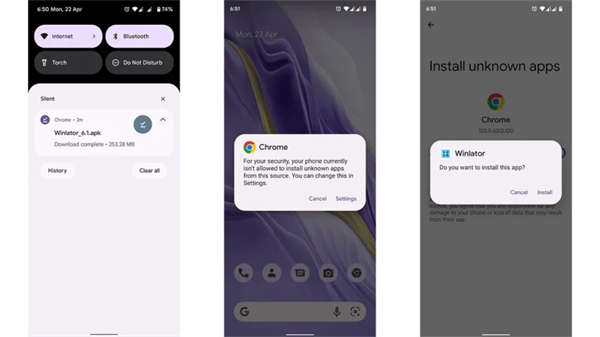
步骤2:下载后,打开应用程序,它会询问是否允许安装来自不同来源的未知应用程序。选择“设置”,然后打开“允许从此来源”的开关。
第三步:您将看到安装提示,只需选择安装即可。安装后,打开应用程序并授予所需的权限。完成后,它将自动安装所需的系统文件。
如何在 Winlator 应用程序上设置容器
安装所有系统文件和依赖项后,您可以开始创建容器并在 Android 智能手机或平板电脑上运行 Windows 模拟器。按照以下步骤制作容器。
第1步:打开Winlator应用程序并点击右上角的+图标。
步骤 2:为容器命名,选择屏幕尺寸(默认为 800 X 600)
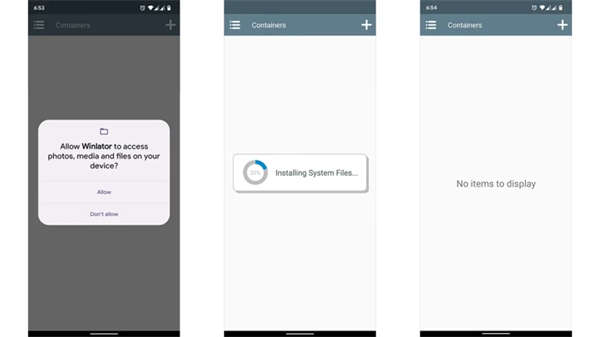
步骤 3:如果您的手机由 Snapdragon 处理器供电,请在图形驱动程序设置下选择 Adreno (Turnip)。如果它有 MediaTek 芯片组,则选择 VirGL(通用)。
步骤 4:如果需要,您可以检查其他设置,完成后,只需点击右下角的完成按钮即可。
如何在 Android 上的 Winlator 中运行 Windows 应用程序
容器设置完成后,您可以开始在 Android 设备上使用 Windows 模拟器并在设备上安装 Windows 应用程序。按照以下步骤在手机上安装您喜爱的 Windows 应用程序或游戏。
步骤1:点击容器右侧的三点图标,然后选择“运行”选项。
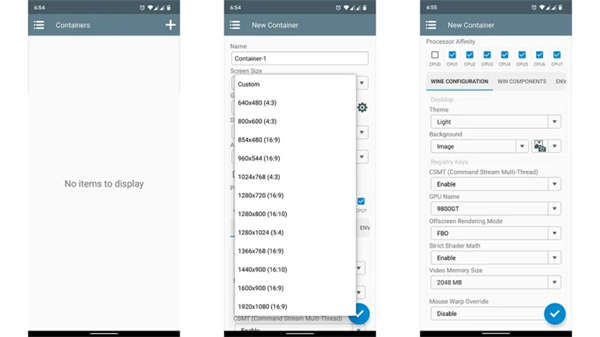
第 2 步:您将在 Android 智能手机或平板电脑上看到类似 Windows 的环境,甚至是正常的桌面屏幕。您可以通过在屏幕上拖动手指来控制屏幕上可见的光标,只需在任意位置双击即可打开应用程序或文件夹。
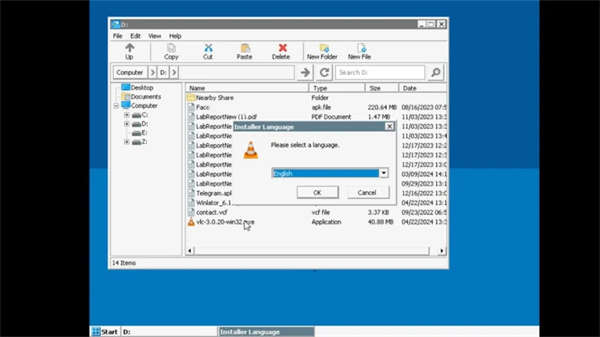
步骤 3:如果您想访问 Android 智能手机的“下载”文件夹,只需启动 D 驱动器并访问存储在“下载”文件夹中的所有文件即可。而C盘包含容器的系统文件,Z盘包含Android数据。
步骤 4:如果您想在 Winlator 容器内安装任何 Windows 应用程序,则需要在 Android 设备上下载该软件的安装文件。为了进行测试,我下载了 VLC 媒体播放器的安装文件并运行它。
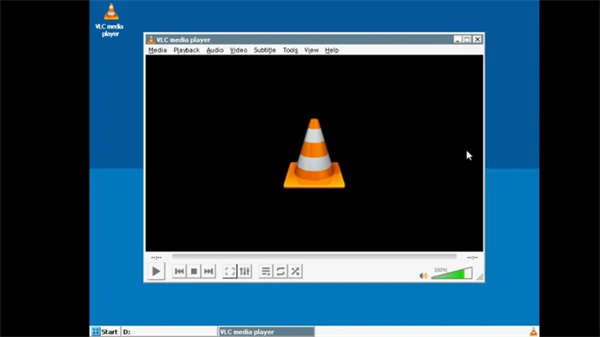
安装时间可能因设备的芯片组和 RAM 而异,与 Windows 笔记本电脑上的安装时间相比,需要多花费几秒钟。但一切都可以像在任何 Windows PC 上一样运行。
如果您打算在 Android 智能手机上测试 Winlator,请在评论部分分享您的经验。另外,请与您的朋友分享这篇文章。更多手机教程请持续关注ROM乐园官网,文章来自www.romleyuan.com